პაროლის გამოყენება Apple-ის მობილურ მოწყობილობებზე iOS 8-ით, როგორიცაა iPad, ხელს უწყობს მოწყობილობის დაცვას. თუ დაგავიწყდათ თქვენი პაროლი, ვერ შეძლებთ მის აღდგენას, მაგრამ Apple გთავაზობთ რამდენიმე ვარიანტს iPad-ის გამოსაყენებლად აღდგენისთვის. iTunes-ის გამოყენებით შეგიძლიათ აღადგინოთ თქვენი iPad პირვანდელ ქარხნულ მდგომარეობაში და გამოიყენოთ სარეზერვო ასლი. თუ ადრე დააყენეთ Find My iPhone ფუნქცია iPad-ზე, გამოიყენეთ ეს აპლიკაცია თქვენს iCloud-თან ერთად ანგარიში, რათა წაშალოთ მოწყობილობა -- დავიწყებული პაროლის ჩათვლით -- და შემდეგ აღადგინოთ უახლესი სარეზერვო.
გაფრთხილება
iPad-ზე წვდომის ყველა ვარიანტი პაროლის ცოდნის გარეშე ასუფთავებს iPad-ის შინაარსს და აღადგენს მას ორიგინალური მდგომარეობა, თითქოს ახალია, ან აღადგინეთ სარეზერვო ასლის გამოყენებით ბოლო დროს, როდესაც თქვენ დაასინქრონეთ iPad და შეინახეთ სარეზერვო. თუ არასოდეს შეგიქმნიათ iPad-ის სარეზერვო ასლი iTunes-ზე ან iCloud-ზე, შეგიძლიათ აღადგინოთ მოწყობილობა მხოლოდ პირვანდელ ქარხნულ მდგომარეობაში.
iPad-ის აღდგენა iTunes-ით
Ნაბიჯი 1
შეაერთეთ iPad კომპიუტერთან, რომელსაც ჩვეულებრივ იყენებთ თქვენი მოწყობილობის სარეზერვო ასლის შესაქმნელად. თუ iTunes არ არის დაყენებული, რომ ავტომატურად გაიხსნას iPad-ის მიერთებისას, გახსენით iTunes ხელით. დააწკაპუნეთ
iPad-ის ხატულა ეკრანის ზედა ნაწილში.დღის ვიდეო
ნაბიჯი 2
ITunes შეიძლება ავტომატურად სინქრონიზდეს, როდესაც iPad ჩართულია. თუ არა, მოწყობილობის სინქრონიზაცია დააწკაპუნეთ სინქრონიზაცია ღილაკი.
ნაბიჯი 3
აირჩიეთ Შემაჯამებელი ეკრანის ჩანართი და დააწკაპუნეთ სარეზერვო ასლის აღდგენა მონაცემების წასაშლელად.
რჩევა
აღდგენის პროცესი იყენებს თქვენს უახლეს სარეზერვო ასლს. ბოლო შენახული სარეზერვო ასლის შემდეგ დამატებული აპები და ჩამოტვირთვები შეიძლება ხელახლა ჩამოტვირთოთ iTunes-დან და App Stores-დან.
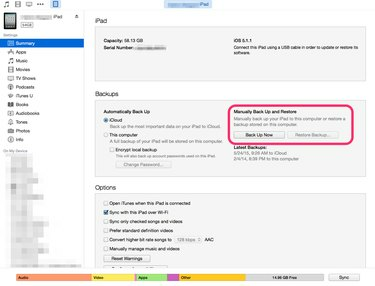
სურათის კრედიტი: ს.მაჯო
წაშალე iPad Find My iPhone-ის გამოყენებით
Ნაბიჯი 1
თუ თქვენ გაქვთ Find My iPhone ჩართული iPad-ისთვის, შეგიძლიათ გამოიყენოთ ეს აპლიკაცია მოწყობილობის წასაშლელად. გადადით iCloud შესვლა ეკრანზე და შედით თქვენი გამოყენებით Apple ID. ეს არის იგივე შესვლის ინფორმაცია, რომელიც გამოიყენება თქვენი მოწყობილობის განახლებისთვის, iTunes-ზე წვდომისთვის, შესყიდვების განსახორციელებლად ან თქვენი iTunes ანგარიშის პარამეტრების შესაცვლელად.
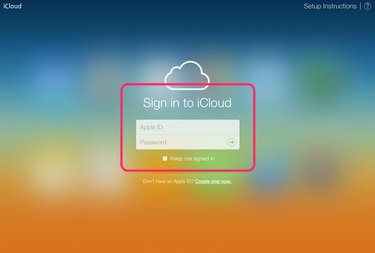
სურათის კრედიტი: ს.მაჯო
ნაბიჯი 2
Დააკლიკეთ ყველა მოწყობილობა ვებ ბრაუზერის ფანჯარაში შესვლის შემდეგ. იპოვნეთ თქვენი iPad, რომელიც ჩამოთვლილია თქვენს ანგარიშში არსებულ მოწყობილობებს შორის. თუ iPad არის თქვენი ერთადერთი მოწყობილობა, რომელიც დაკავშირებულია Find My iPhone-თან, ეს არის ერთადერთი ელემენტი მოწყობილობების სიაში.
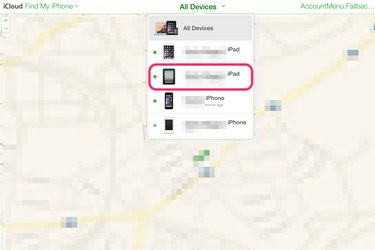
სურათის კრედიტი: ს.მაჯო
ნაბიჯი 3
Დააკლიკეთ iPad-ის წაშლა. ეს წაშლის iPad-ის მონაცემებს, დავიწყებული პაროლის ჩათვლით.

სურათის კრედიტი: ს.მაჯო
ნაბიჯი 4
გამოიყენეთ დაყენების ასისტენტი iPad-ის ხელახლა დასაყენებლად. მოთხოვნილებები გამოჩნდება iPad-ზე, რათა გაგიწიოთ ხელი და შეიცავს ინფორმაციას iTunes-დან კომპიუტერზე ან iCloud-დან სარეზერვო ასლის ჩატვირთვის შესახებ.
რჩევა
თუ თქვენ არ დააყენეთ Find My iPhone ამ iPad-ისთვის, მოგიწევთ მოწყობილობის აღდგენის რეჟიმში ჩასმა და შემდეგ iTunes-თან სინქრონიზაცია.
აღდგენის რეჟიმის გამოყენება iPad-ის აღსადგენად
Ნაბიჯი 1
გამორთეთ iPad, თუ ის იტენება ან დაკავშირებულია კომპიუტერთან. გამორთეთ iPad დაჭერით ძილი/გაღვიძება ღილაკი მოწყობილობის ზედა კიდეზე.
ნაბიჯი 2
როდესაც iPad გამორთულია, დააჭირეთ მთავარი დააწკაპუნეთ და დააჭირეთ მას iPad-ის კომპიუტერთან ჩართვისას. თუ iPad არ ჩაირთვება მაშინვე, სანამ მთავარი ღილაკი გაქვთ დაჭერილი, დააჭირეთ ზედა ძილი/გაღვიძება ღილაკი და ჩართე მოწყობილობა. გააგრძელეთ მთავარი ღილაკის დაჭერა.
ნაბიჯი 3
როდესაც ხედავთ iTunes-თან დაკავშირებას iPad-ის ეკრანზე, გაათავისუფლეთ მთავარი ღილაკი. ITunes ხშირად ავტომატურად იხსნება, მაგრამ თუ ასე არ მოხდა, გახსენით პროგრამა კომპიუტერზე. გაფრთხილება გაცნობებთ, რომ iPad არის აღდგენის რეჟიმში. დააწკაპუნეთ კარგი და მერე iPad-ის აღდგენა.
რჩევა
თქვენს iPad-ზე წვდომის აღდგენის შემდეგ დააწკაპუნეთ პარამეტრები და მერე საიდუმლო კოდი თქვენს iPad-ში ახალი პაროლის დასამატებლად. წინააღმდეგ შემთხვევაში, ის რჩება განბლოკილი.


